- PC Health Check te ayuda a verificar si tu PC está lista para Windows 11, así como te ayuda a identificar cualquier problema potencial.
- Si no puede instalar el sistema operativo más reciente, esta herramienta le mostrará exactamente cuáles son los requisitos que no se cumplieron.
- La aplicación también tiene algunas funciones adicionales, como cambiar el nombre de su PC, hacer una copia de seguridad de su sistema y más.
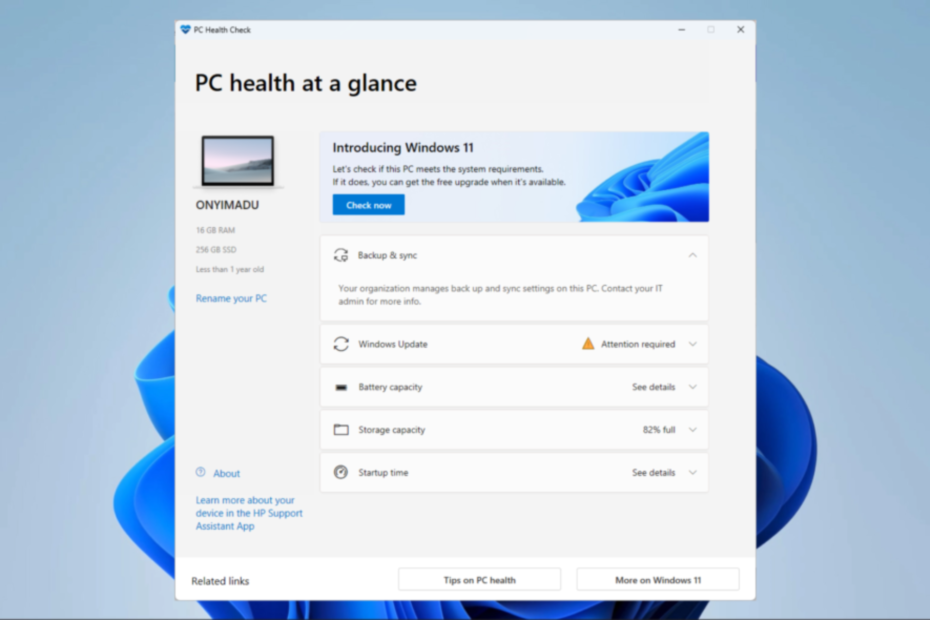
Si no actualizaste tu PC al último sistema operativo, debes saber que Windows 11 puede ofrecer muchas ventajas sobre Windows 10.
Los requisitos del sistema están disponibles y es la primera vez que no puede ejecutar un sistema operativo Windows a menos que tenga acceso a internet.
Sin embargo, si desea verificar más rápido si su computadora portátil o PC puede ejecutar Windows 11, puede descargar la aplicación PC Health Check.
¿Qué hace Windows PC Health Check en mi computadora?
Si todavía usa Windows 10, PC Health Check le da a su computadora una verificación exhaustiva de elegibilidad para confirmar que cumple con los requisitos mínimos del sistema de Windows 11.
Si tu dispositivo no cumple con los estándares, aprenderás por qué es elegible o no y son adecuadas tus opciones.
En caso de que tu PC cumpla con los requisitos del sistema, lo más probable es que puedas descargar Windows 11.
Pero hay más que una simple verificación de compatibilidad. PC Health tiene más consejos y controles útiles que ofrecerte:
- Cambia rápidamente el nombre de tu PC: Un enlace rápido para cambiar el nombre de la computadora desde la aplicación Configuración.
- Copia de seguridad y animación: Aquí recibirás una notificación si no estás haciendo una copia de seguridad de tus datos.
- Actualización de estado: Te brinda una descripción general rápida del estado de Windows Update.
- Almacenamiento: Muestra y verifica el estado de la capacidad de almacenamiento.
- informacion de inicio: la aplicación obtiene y muestra los detalles de los tiempos de arranque.
Por lo tanto, la descarga de Windows PC Health Check no solo es una gran herramienta para saber si tu PC está lista para Windows 11, sino que también es útil para otros procedimientos.
- ¿Qué hace Windows PC Health Check en mi computadora?
- ¿Cómo puedo descargar la aplicación Windows PC Health?
- ¿Qué hacer si la aplicación dice que tu PC no está lista para Windows 11?
- ¿Qué puedo hacer si la aplicación PC Health Check no se abre?
- ¿Cómo eliminar PC Health Check?
- ¿Es Windows PC Health Check un virus?
¿Cómo puedo descargar la aplicación Windows PC Health?
- Descarga la PC Health Check (un paquete de instalación de Windows de alrededor de 13 MB) y luego haz clic en el archivo para iniciar la instalación.
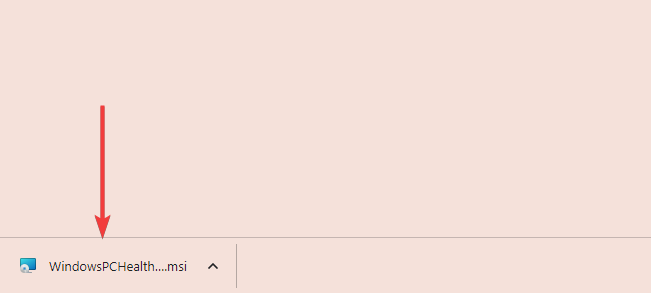
- Acepta los términos y haz clic en instalar para continuar.
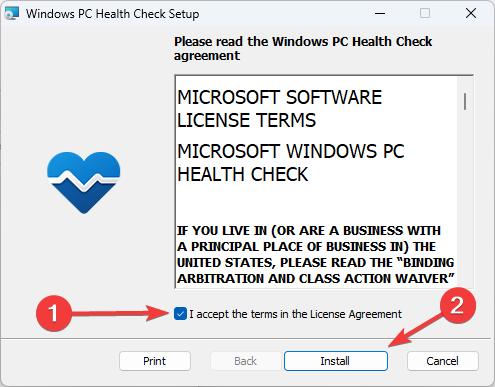
- Cuando termine el proceso, haz clic en el boton finalizar.
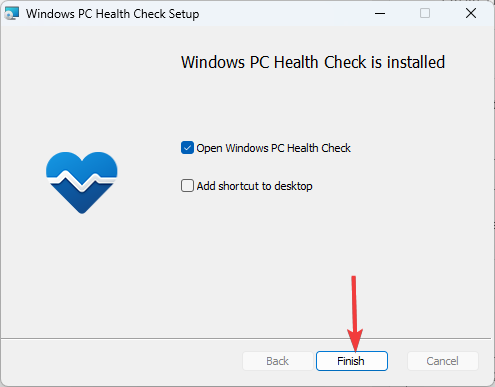
- Ahora haz clic en el boton Compruebe ahora.
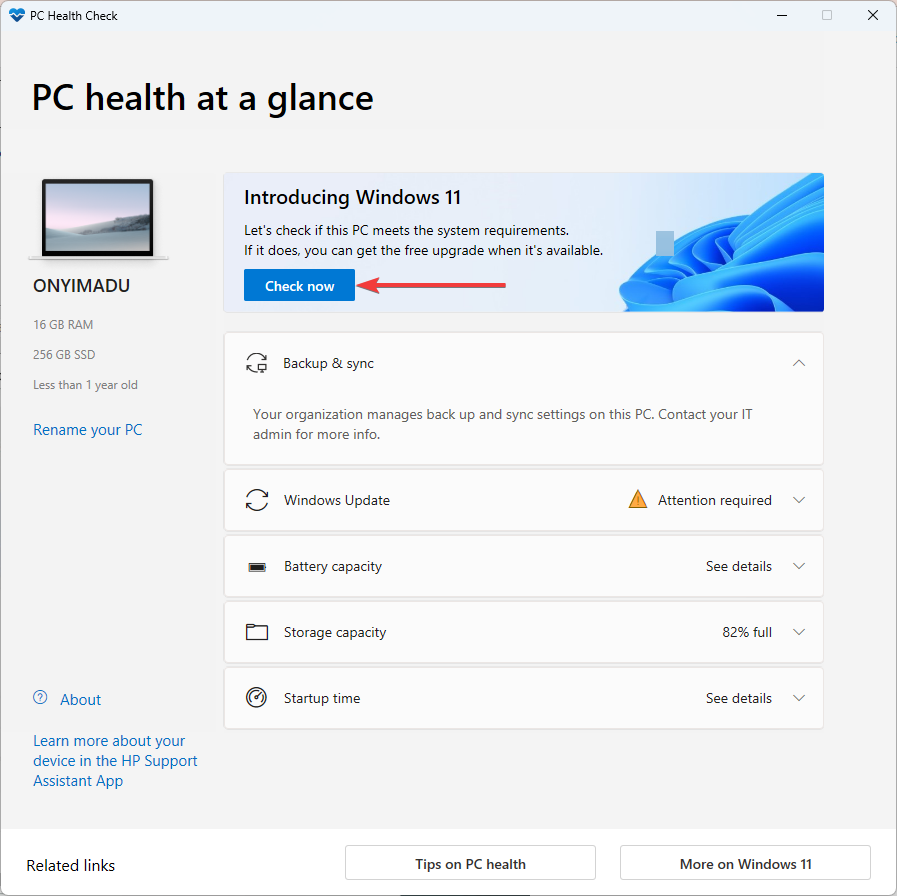
- Obtendrás la respuesta Esta PC cumple con los requisitos de Windows 11 o, en su defecto, Esta PC no puede ejecutar Windows 11. De cualquier manera, puedes hacer clic en Ver todos los resultados para verificar la situación.
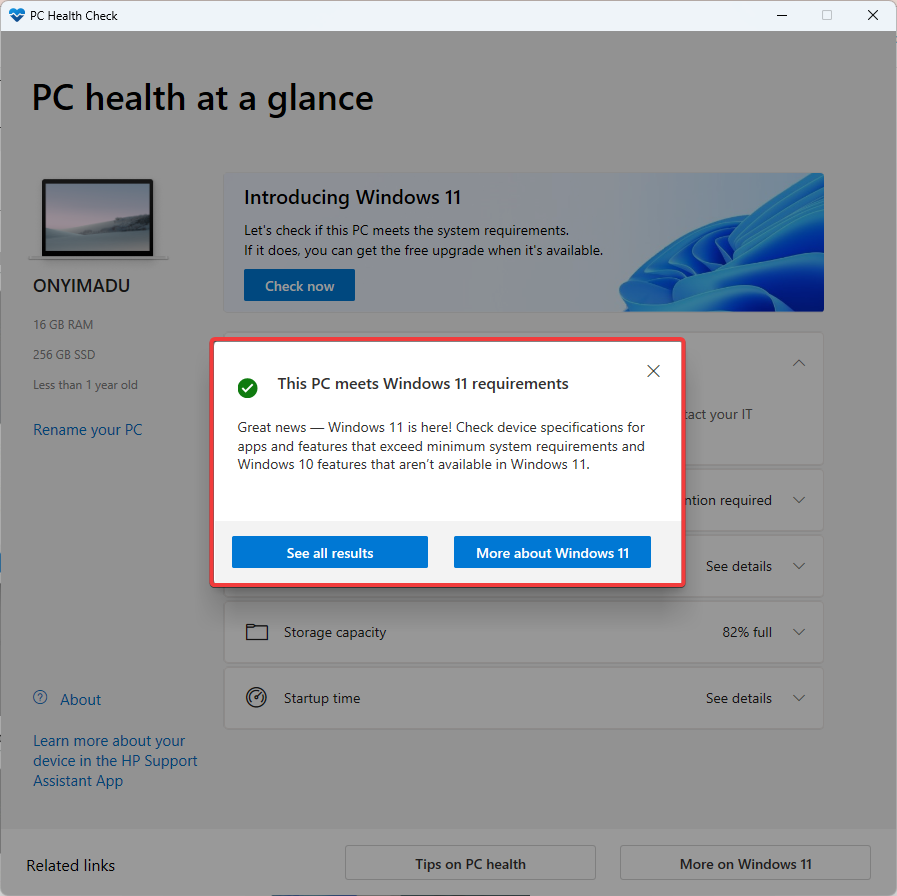
- Verás si cumpliste todos los requisitos o qué es lo que necesitas cambiar.
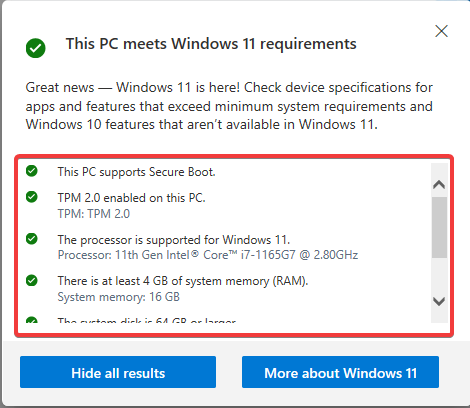
¿Qué hacer si la aplicación dice que tu PC no está lista para Windows 11?
- Presiona la tecla de ventanas + R para iniciar ejecutar, escribe tpm.msc y presiona Ingresar.
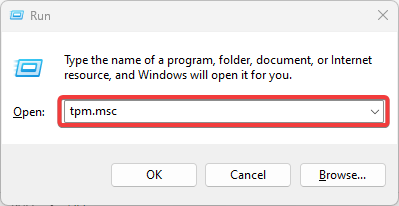
- En la pantalla de información del fabricante de TPM, verifica el valor de la versión de la reflexion. Esto debería ser igual a 2.0, como en nuestra captura de pantalla.
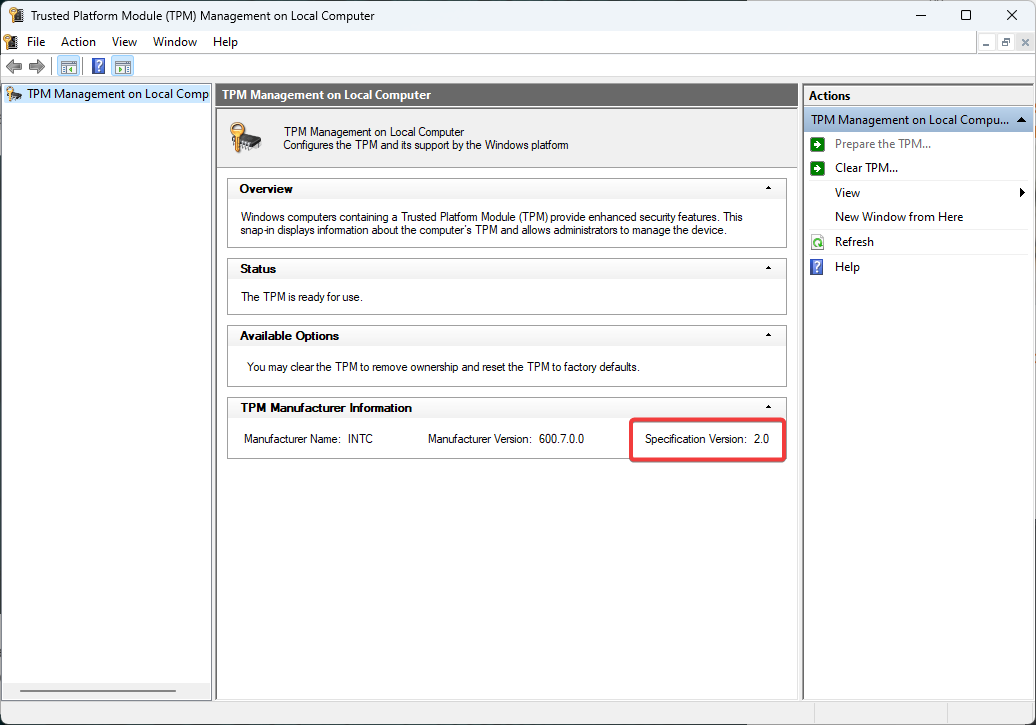
- Si encuentras un problema de TPM compatible no encontrado, tu placa base carece del chip TPM o lo tiene deshabilitado en el BIOS. Para habilitarlo, continúa con el paso 4.
- Reinicia tu computadora, luego ingresa al BIOS presionando las teclas F (función) o superior en tu teclado. Para más información, consulte a su fabricante.
- Ahora ve a las opciones Avanzadas en tu BIOS, busca la opción Soporte TPM y actívala.
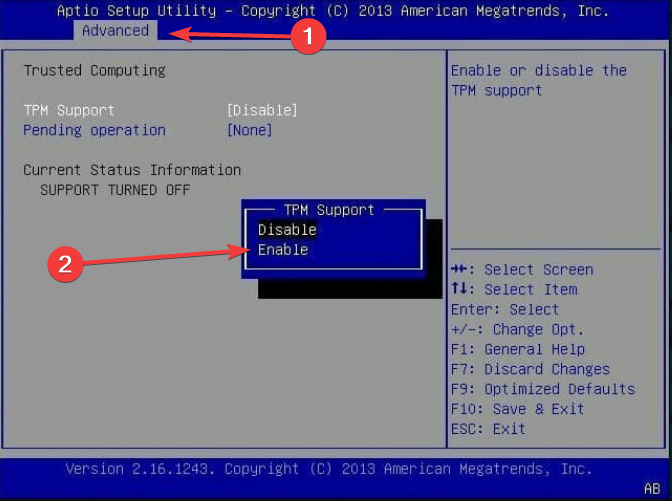
- Guarda los cambios y sal del BIOS. Por lo general, puedes hacerlo presionando la tecla F10, aunque puede ser diferente para tu PC.
En última instancia, puedes instalar Windows 11 sin TPM, pero no puedes evitar los otros requisitos, como el mínimo de 4 GB de RAM o el espacio en disco.
¿Qué puedo hacer si la aplicación PC Health Check no se abre?
- Presiona la tecla de ventanas + R, escribe appwiz.cpl y presiona entrar o haz clic en Aceptar.
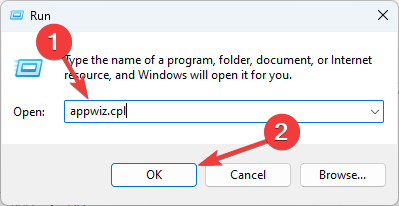
- Busca Comprobación de estado de PC con Windows en la lista de aplicaciones, haz clic derecho sobre él y selecciona reparar.
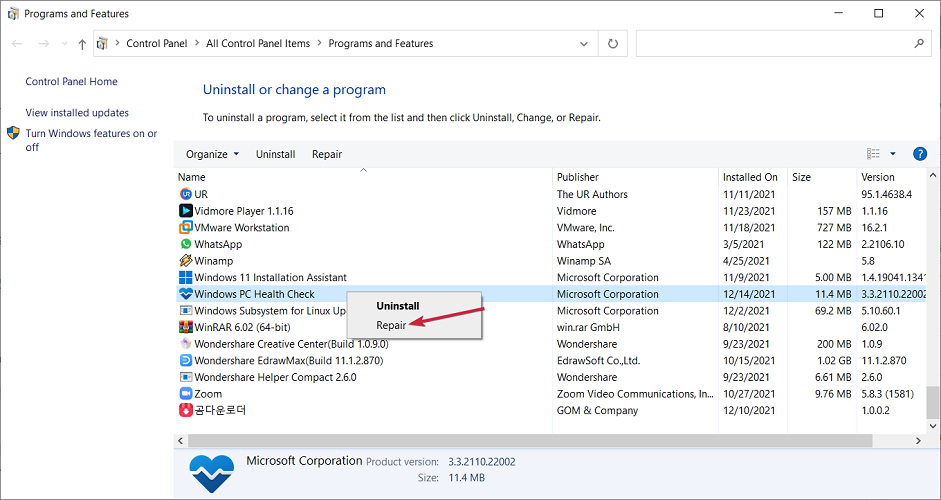
- Esto reinstalará y reiniciará la aplicación. Si no funciona, haz clic derecho en la aplicación nuevamente y selecciona Desinstalar.

- A continuación, descarga la aplicación e instálala de nuevo.
- Esta PC no puede ejecutar Windows 11
- Las 10 Mejores Herramientas de Reparación de Windows 11
- Las 5 Mejores Herramientas de Diagnóstico de Hardware en PC
- Los Mejores Antivirus Gratis y de Código Abierto [Top 7]
¿Cómo eliminar PC Health Check?
- Presiona la tecla de ventanas + I para abrir la aplicacion Configuración.
- A continuación, ve a la sección Aplicaciones y localiza la aplicación Windows PC Health Check.

- Finalmente, presione el botón Desinstalar y confirma tu acción.
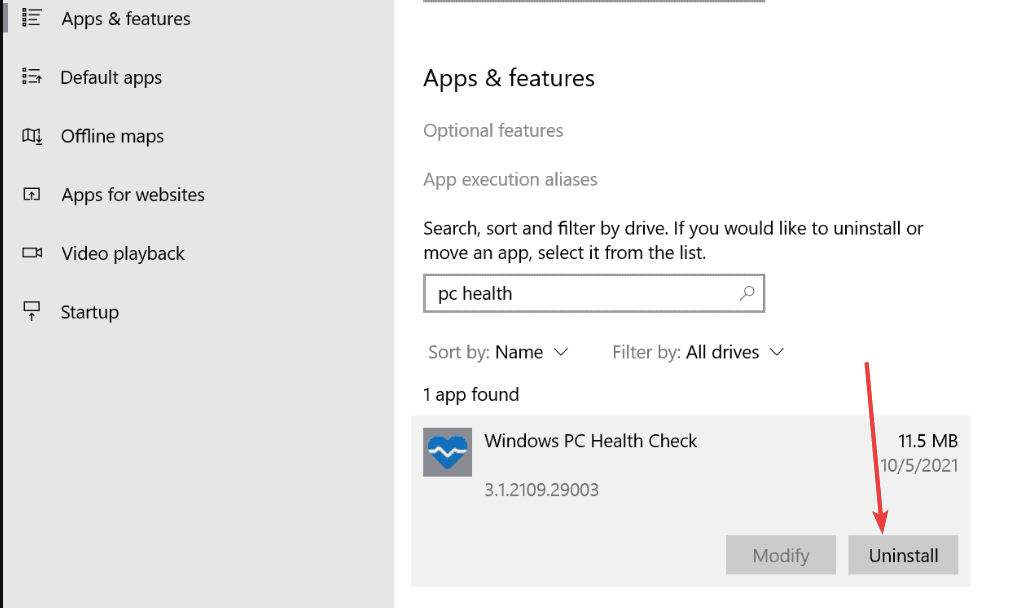
Alternativamente, puedes usar una herramienta de desinstalación profesional para el trabajo y eliminar los restos de software después de eliminar el programa principal.
¿Es Windows PC Health Check un virus?
No hay malware involucrado ni nada parecido a una Comprobación de estado de la PC de virus. Microsoft cambió la aplicación, por lo que es perfectamente seguro de usar en tu PC.
Dicho esto, ten en cuenta que este software puede tener versiones falsas maliciosas.
PCHealthCheck.exe en el Administrador de tareas es el proceso legítimo para la aplicación. Puedes observarlo en el Administrador de tareas mientras lo usas. Sin embargo, no faltan los ejecutables que imitan este nombre para pasar por una aplicación legítima de Microsoft.

Y así es como puedes usar la aplicación PC Health Check para verificar la compatibilidad con Windows 11 en tu PC.
Esperamos que este artículo te haya resultado útil. Si tienes alguna pregunta, déjala en la sección de comentarios a continuación.
© Derechos de autor Informe de Windows 2023. No asociado con Microsoft
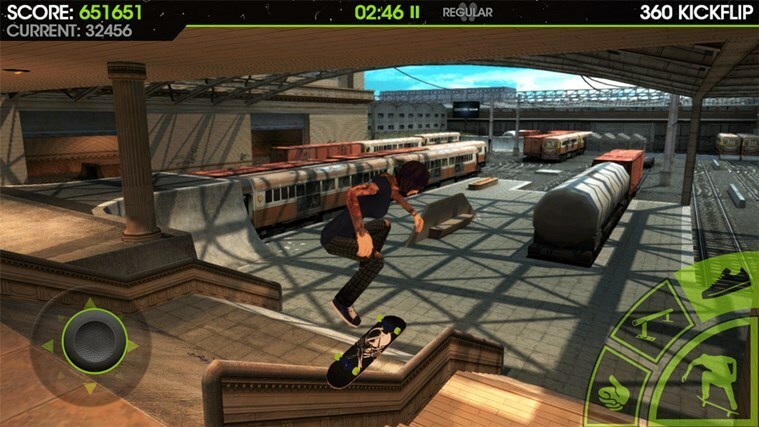
![Problemas de grupo en el hogar después de instalar Windows 10 Creators Update [Fix]](/f/d67a66fc16362f3bc4746ee6a4fb3566.jpg?width=300&height=460)